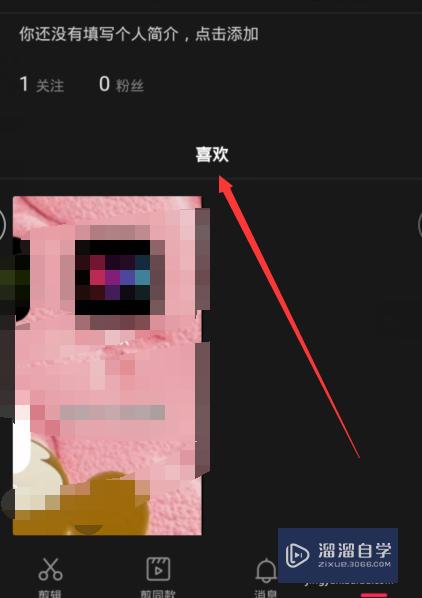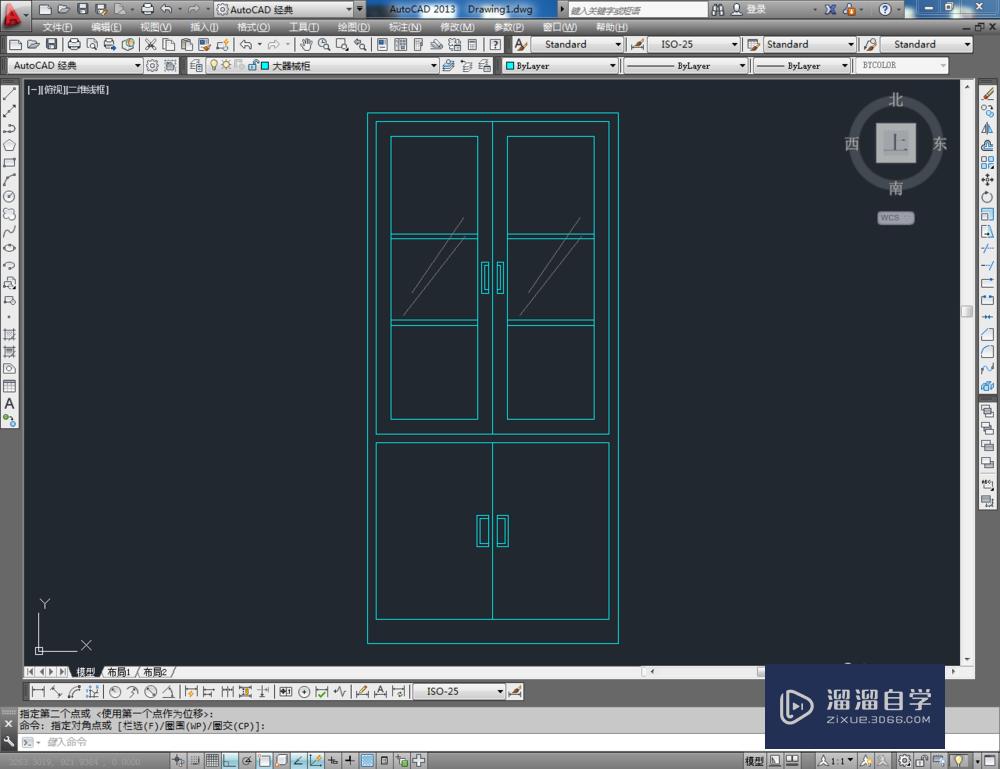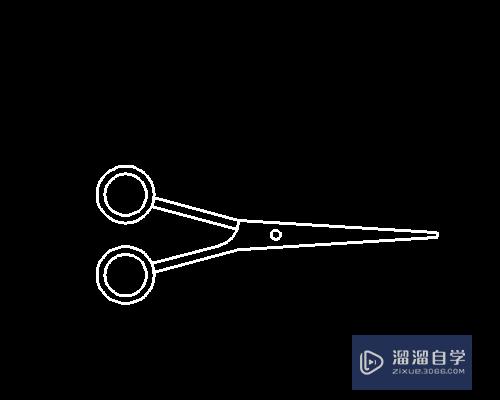CAD转PDF怎么设置成黑白图纸优质
不论你是从事什么样的工作。在工作中你或多或少的都会碰到写文件格式转换。况且更是进行绘制图纸的CAD设计师。一般CAD图纸整套的也有着几十张。一张张文件转换就显得比较麻烦。下面就来告诉大家CAD转PDF怎么设置成黑白图纸的。
工具/软件
硬件型号:微软Surface Laptop Go
系统版本:Windows7
所需软件:CAD 编辑器
方法/步骤
第1步
点击电脑桌面上方的CAD转换器图标并运行。之后则是会进入到CAD转换器的操作界面。在其界面的左侧中有着CAD文件六种格式转换命令。
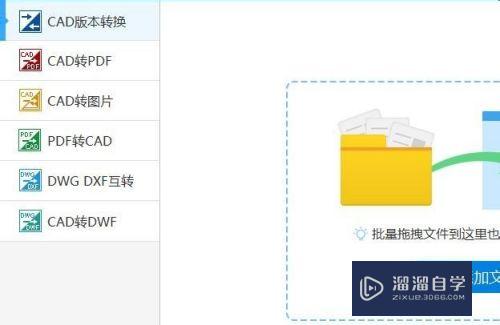
第2步
在命令中我们点击界面中的CAD转PDF命令。文件添加到界面中有两种方法:选择拖拽文件到界面;点击界面上的添加文件命令。弹出窗口选择而文件。
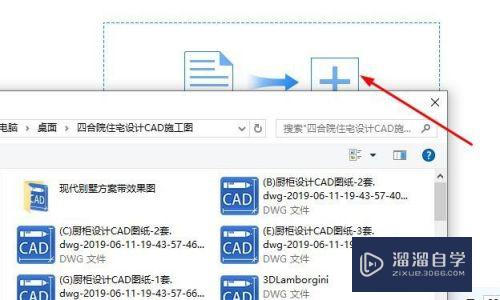
第3步
文件在添加进来之后。之后则是需要选择设计黑白图纸。点击界面下方中输出色彩命令。之后则是需要在下来框内进行选择黑白颜色。
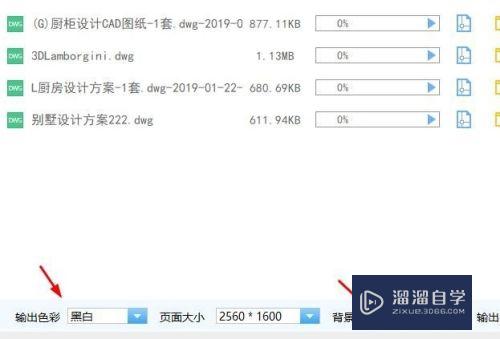
第4步
在对CAD图纸进行文件格式转换之前。一般都会对所转换的CAD图纸进行查看一下。这里点击界面中的预览命令。在弹出窗口内科查看图纸。
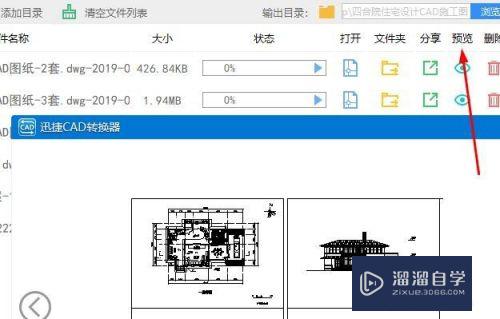
第5步
最后一步则是对CAD图纸文件进行转换。点击界面上的批量转换命令。在界面文件转换界面中状态栏显示100%则是表示我们文件转换完成。
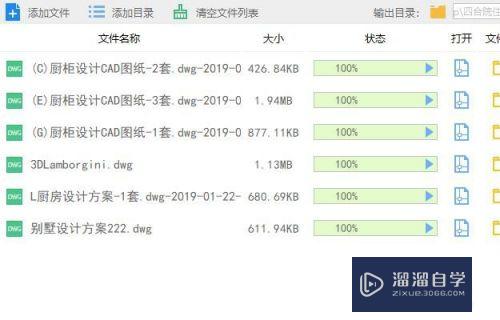
以上关于“CAD转PDF怎么设置成黑白图纸”的内容小渲今天就介绍到这里。希望这篇文章能够帮助到小伙伴们解决问题。如果觉得教程不详细的话。可以在本站搜索相关的教程学习哦!
更多精选教程文章推荐
以上是由资深渲染大师 小渲 整理编辑的,如果觉得对你有帮助,可以收藏或分享给身边的人
本文标题:CAD转PDF怎么设置成黑白图纸
本文地址:http://www.hszkedu.com/59517.html ,转载请注明来源:云渲染教程网
友情提示:本站内容均为网友发布,并不代表本站立场,如果本站的信息无意侵犯了您的版权,请联系我们及时处理,分享目的仅供大家学习与参考,不代表云渲染农场的立场!
本文地址:http://www.hszkedu.com/59517.html ,转载请注明来源:云渲染教程网
友情提示:本站内容均为网友发布,并不代表本站立场,如果本站的信息无意侵犯了您的版权,请联系我们及时处理,分享目的仅供大家学习与参考,不代表云渲染农场的立场!